多表格数据汇总可以使用透视表,使用函数,今天office教程网分享一个通过合并计算完成多表格数据汇总方法,合并计算分为两种情况,一种情况是:多个表格类别一致数据不同,另一种情况......
2021-11-25 138 excel合并计算 excel多表格数据汇总求和
Excel中的函数和公式是用来对工作表中的数据进行统计、处理和分析的,但通常情况下,这些数据结果的显示是平面的、抽象的、不够直观的。为了让这些平面的、抽象的数据变得立体化、形象化,可以在excel2007表格中创建图表的形式来表示这些数据。
一、快速创建图表
在Excel2007中,可以通过组合键来快速创建图表,操作方法为:选中需要转换为图表的数据区域,然后按下【Alt+F1】组合键,即可快速嵌入图表。
二、手动创建图表
在Excel 2007中可以创建如柱形图、折线图、饼图、条形图、面积图以及曲面图等11种类型的图表。手动创建图表的具体操作步骤如下。
1、选中需要转换为图表的数据及标题。
2、切换到【插入】菜单选项卡。
3、在【图表】选项组中选择需要的图表类型。
4、在弹出的下拉列表中选择合适的图表。

图1
5、返回excel工作表,即可看到创建的图表了。
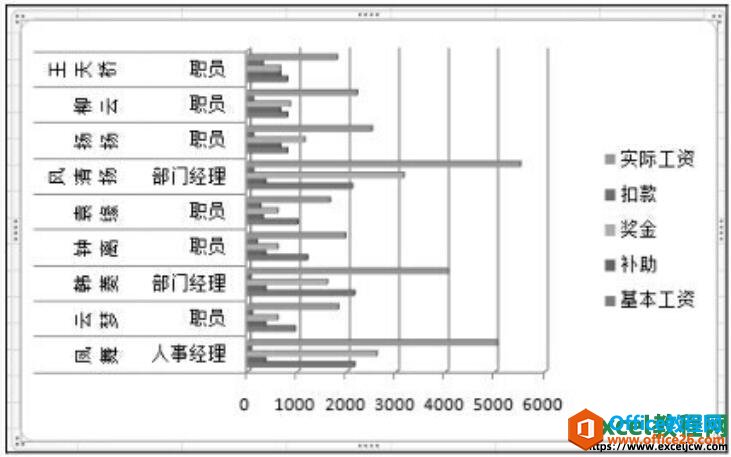
图2
三、通过向导创建图表
除了通过功能区中的命令创建图表,在Excel中还可以通过图表向导对话框来插入图表,具体操作步骤如下。
1、选中需要转换为图表的数据区域。
2、切换到【插入】菜单选项卡。
3、单击【图表】选项组右下角的展开按钮。

图3
4、弹出【插入图表】对话框,在对话框左侧选中需要的图表类型标签。
5、在对话框右侧拖动滚动条选择需要的图表类型。
6、单击【确定】按钮。
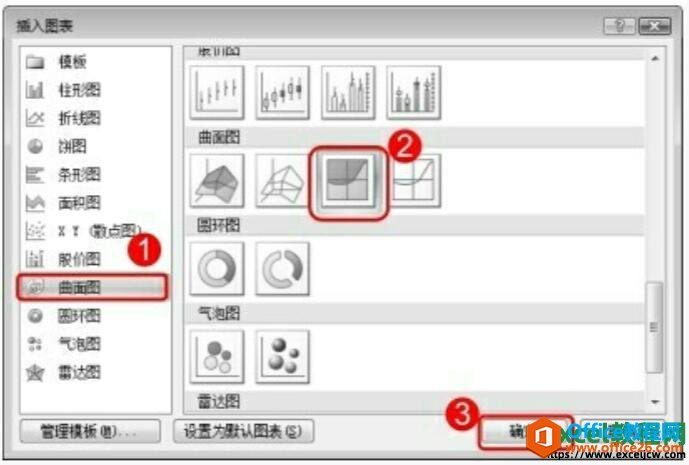
图4
7、返回工作表,即可看到创建的图表了。

图5
若需要删除插入的图表,可选中图表,然后按下【Delete】键即可。以上三种创建excel图表的方式我们可以任选一种来创建。
标签: 如何在excel2007表格中创建图表excel中的
相关文章

多表格数据汇总可以使用透视表,使用函数,今天office教程网分享一个通过合并计算完成多表格数据汇总方法,合并计算分为两种情况,一种情况是:多个表格类别一致数据不同,另一种情况......
2021-11-25 138 excel合并计算 excel多表格数据汇总求和

Excel图表在工作中常用主要有簇状柱形图、堆积柱形图、百分比堆积柱形图等、条形图、折线图、饼图、气泡图、雷达图等,以及多种类型图表的混合使用。不同的图表具有不同的特点,也具有......
2021-11-25 406 excel图表类型

垂直区域|水平区域|混合区域|不连接区域|填充Excel区域|移动Excel区域|拷贝EXCEL区域Excel区域是由多个单元格组成的集合。本文将会从下面的5个知识点来介绍如何使用excel区域。区域......
2021-11-25 465 Excel区域知识

Excel文件选项卡|Excel快速访问工具栏|ExcelRibbon功能区|Excel视图切换|excel行列|Excel状态栏|Excel帮助文档本节将对Excel的工作窗口中的不同组件做简要的介绍。下面逐一介绍每个窗口组件......
2021-11-25 265 Excel工作窗口

隐藏或最小化Ribbon功能区|新建excelRibbon选项卡和组|重命名Ribbon选项卡|添加Excel命令到新建组|重置excelRibbon功能区|设置Excel快速访问工具栏ExcelRibbon功能是微软Excel里最重要的功能组......
2021-11-25 328 Ribbon功能区 Ribbon功能组件